单节点k8s的一个小例子
最近开始阅读《Kubernetes权威指南》这本书,书上有一个单节点k8s的小例子,所以就跟着书上的步骤以及这篇博客http://lihaoquan.me/2017/2/25/create-kubernetes-single-node-mode.html操作了一遍,现在把这个过程记录下来,对k8s有一个较直观的认识。
这是一个简单的Java Web应用,结构简单,是一个运行在Tomcat里的Web App,JSP页面通过JDBC直接访问MySQL数据库并展示数据。
此应用需要启动两个容器:Web App容器和MySQL容器,并且Web App容器需要访问MySQL容器。
1.环境准备
这次实验使用的环境是Centos7, IP地址为10.0.0.73
(1)yum源
刚开始我虚拟机的yum源是清华大学的,后面换了个阿里云的yum源。我是为了和博客保持一致,不换源应该也是可以的(有待验证)。
换源操作:
备份
mv /etc/yum.repos.d/CentOS-Base.repo /etc/yum.repos.d/CentOS-Base.repo.backup
下载新的CentOS-Base.repo到 /etc/yum.repos.d
wget -O /etc/yum.repos.d/CentOS-Base.repo http://mirrors.aliyun.com/repo/Centos-7.repo
最后运行
yum makecache
(2)关闭防火墙
centos7自带firewall的防火墙业务,而k8s的master与工作node之间会有大量的网络通信,安全的做法实在防火墙上配置各种需要相互通信的端口号,比如后面用到的3306,30001等端口。本文仅做一个学习过程,所以直接关闭防火墙服务。
systemctl disable firewalld.service
systemctl stop firewalld.service
2.安装和配置k8s
(1)安装etcd和k8s软件(安装过程中会自动安装Docker软件)
yum install -y etcd kubernetes
(2)配置修改
安装完成后,需要修改相关配置
nano /etc/sysconfig/docker
将其中的OPTIONS的内容设置为:OPTIONS='--selinux-enabled=false --insecure-registry gcr.io'
nano /etc/kubernetes/apiserver
在KUBE_ADMISSION_CONTROL选项中去掉ServiceAccount选项。否则在后面的pod创建中,会报错。
(3)切换docker hub镜像源
为了稳定pull镜像,使用Daocloud的镜像服务
curl -sSL https://get.daocloud.io/daotools/set_mirror.sh | sh -s http://dbe35452.m.daocloud.io
(4)按顺序启动所有服务
systemctl start etcd
systemctl start docker
在启动docker是遇到了如下错误:

运行命令查看docker服务
systemctl status docker.service
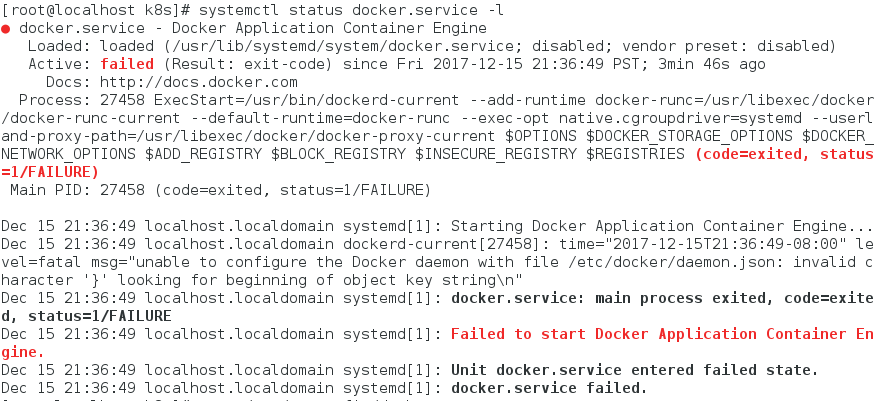
试了很多方法都不行后,在这个链接下面找到了答案https://segmentfault.com/q/1010000002392472。原来由于上面切换了docker hub源导致的问题。将/etc/docker/daemon.json中 {"registry-mirrors": ["http://34df6785.m.daocloud.io"],} 后面的逗号去掉就可以。
nano /etc/docker/daemon.json

继续启动剩下的服务
systemctl start kube-apiserver.service systemctl start kube-controller-manager.service systemctl start kube-scheduler.service systemctl start kubelet.service systemctl start kube-proxy.service
到目前为止,一个单机版的k8s环境就跑起来了。
3.启动MySQL容器服务
(1)先拉去mysql的服务镜像:
docker pull mysql
(2)启动MySQL服务
首先为MySQL服务创建一个RC定义文件:mysql-rc.yaml。RC(Replication Controller)定义文件中有3个关键信息:
- 目标Pod的定义。
- 目标Pod需要运行的副本数量(Replicas)
- 要监控的目标Pod的标签(Label),Label是Service和Pod之间的纽带
apiVersion: v1 kind: ReplicationController #副本控制器RC metadata: name: mysql #RC的名称,全局唯一 spec: replicas: 1 #Pod副本的期待数量 selector: app: mysql #符合目标的Pod拥有此标签 template: #根据此模板创建Pod的副本(实例) metadata: labels: app: mysql #Pod副本拥有的标签,对应RC的Selector spec: containers: #Pod内容器的定义部分 - name: mysql #容器的名称 image: hub.c.163.com/library/mysql #容器对应的Docker image ports: - containerPort: 3306 #容器应用监听的端口号 env: #注入容器内的环境变量 - name: MYSQL_ROOT_PASSWORD value: "123456"
创建好mysql-rc.yaml后,在master节点使用kubectl命令将它发布到k8s集群中。
kubectl create -f mysql-rc.yaml

接下来使用kubectl命令查看刚刚创建的RC:

使用下面命令查看Pod的创建情况:

可见Pod的状态处于ContainerCreating,需要等到状态为Runing才算成功。我在这里碰到了一个bug,Pod一直处在ContainerCreating状态。博客http://blog.csdn.net/xts_huangxin/article/details/51130223提供了定位这种问题的方法。通过“kubectl describe pod PodName”指令查看pod发生的事件,从输出中查看错误信息。我这边的输出是:
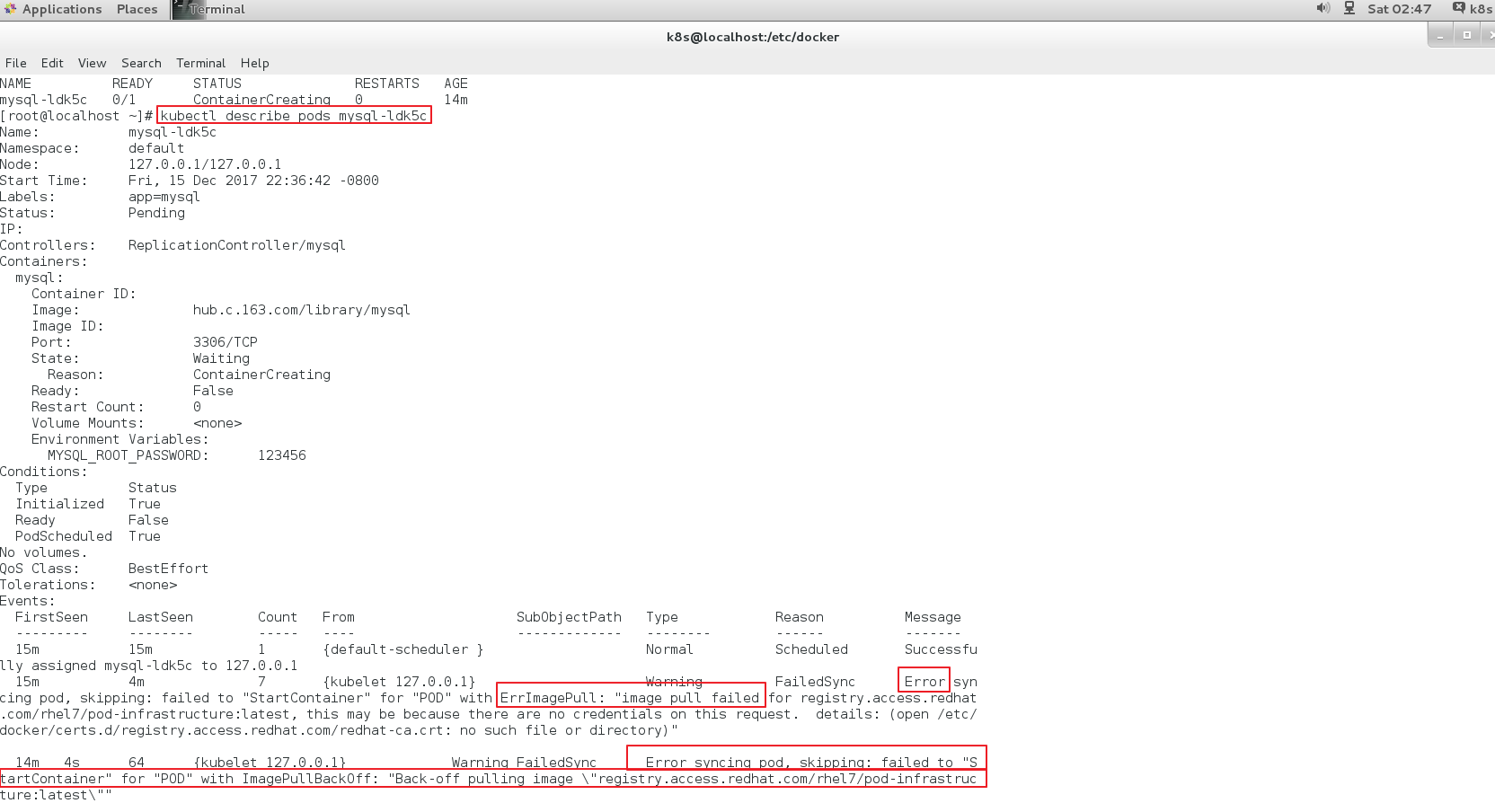
然后根据博客http://blog.csdn.net/learner198461/article/details/78036854提供的解决办法,安装rhsm(我也不知道这个是干什么的,就是红帽的一个软件)
yum install *rhsm*
然后再运行
kubectl delete -f mysql-rc.yaml
kubectl create -f mysql-rc.yaml
kubectl get pods
发现Pod已经跑起来了。
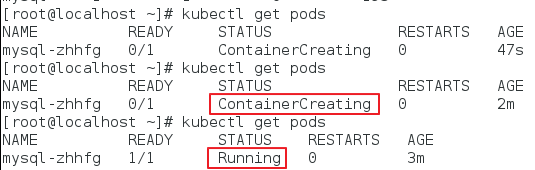
(3)创建关联Service
最后,我们创建一个与之关联的Kubernetes Service-MySQL的定义文件:mysql-svc.yaml
apiVersion: v1 kind: Service #表明是K8s Service metadata: name: mysql #Service的全局唯一名称 spec: ports: - port: 3306 #Service提供服务的端口号 selector: #Service对应的Pod拥有这里定义的标签 app: mysql
spec.selector确定了哪些Pod副本(实例)对应到本服务。类似地,我们通过kubectl create命令创建Service对象。
运行kubectl命令,创建service:
kubectl create -f mysql-svc.yaml
再运行如下状态,查看刚刚创建的service:
kubectl get svc
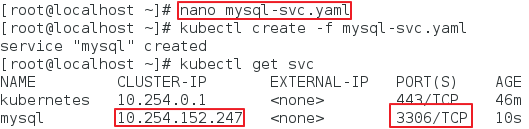
注意到MySQL服务被分配到了一个值为10.254.152.247的Cluster IP地址,这是一个虚地址,随后,k8s集群中其他新创建的Pod就可以通过Service的Cluster IP+端口号3306来连接和访问它了。现在我们只需知道,根据Service的唯一名字,容器可以从环境变量中获取到Service对应的Cluster IP地址和端口,从而发起TCP/IP连接请求了。
到这里,MySQL容器服务就启动了。小结下创建过程,首先,拉取服务镜像,然后创建RC定义文件,再发布到k8s中,可以看到pod被创建。最后创建一个与之关联的k8s Service,也是通过.yaml文件和kubectl create命令创建。当然,这其中还牵扯到很多概念,比如说Pod和Service之间的联系等等,这个要另起篇幅。
4.启动Web容器服务
有了上面启动MySQL容器服务的经验,我们来启动Web容器服务,过程是一样的。
(1)先拉取一个测试镜像到本地
docker pull kubeguide/tomcat-app:v1
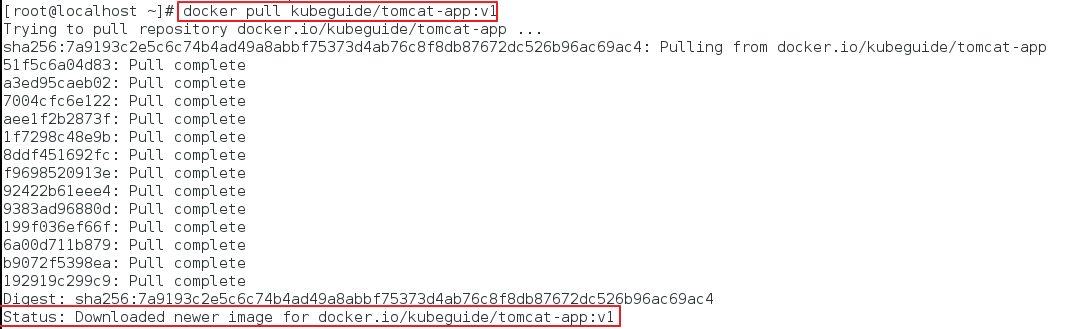
(2)创建对应的RC文件myweb-rc.yaml,内容如下:
apiVersion: v1 kind: ReplicationController metadata: name: myweb spec: replicas: 5 #Pod副本期待数量为5 selector: app: myweb template: metadata: labels: app: myweb spec: containers: - name: myweb image: docker.io/kubeguide/tomcat-app:v1 ports: - containerPort: 8080 env: - name: MYSQL_SERVICE_HOST value: "mysql" - name: MYSQL_SERVICE_PORT value: "3306"
然后通过kubectl create命令完成RC的创建和验证工作:
kubectl create -f myweb-rc.yaml
kubectl get rc
kubectl get pods
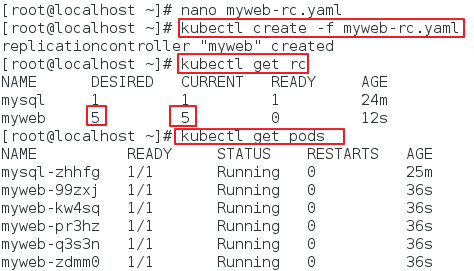
从输出看到,在RC中声明了5个Pod期待的数量,现在都已经建立并运行起来了,可以看出k8s在自动升级,扩容等方面带来的优势了。
(3)创建对应的Service
最后,创建对应的Service,以下是完整的yaml定义文件(myweb-svc.yaml):
apiVersion: v1 kind: Service metadata: name: myweb spec: type: NodePort ports: - port: 8080 nodePort: 30001 selector: app: myweb
type=NodePort和nodePort=30001的两个属性,表明此Service开启了NodePort方式的外网访问模式。在k8s集群之外,比如在本机的浏览器里,可以通过30001这个端口访问myweb(对应到8080的虚端口上)。所以前面要关闭防火墙。
运行kubectl create命令进行创建:
kubectl create -f myweb-svc.yaml
最后,使用kubectl查看前面创建的Service
kubectl get services

5.验证与总结
通过上面的几个步骤,我们可以成功实现了一个简单的k8s单机版例子。有两种方法验证我们的结果。
首先,可以在本机浏览器中输入http://10.0.0.73:30001/demo/来测试我们发的web应用。然而,很不幸,报错了:
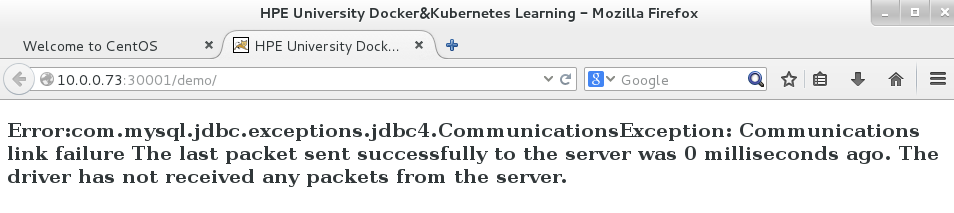
报了一个JDBC连接的错误。如果网页能打开的话,是有一个表格并且可以进行操作的。按书上的说法,看不到网页有几个原因:比如防火墙的问题,无法访问30001端口,或者是因为通过代理上网的,浏览器错把这个虚拟机的IP地址当成远程地址了。所以有了第二种验证方法,直接运行如下命令:
curl http://10.0.0.73:30001
输出为:

我网上看其他教程也大都是采取这种方式验证的,所以就这样吧,虽然成就感小了一点,但毕竟还是跑起来了。重要的是对k8s有一个了解,学习使用它。
本文参考:
深入学习Kubernetes(一):单节点k8s安装
《Kubernetes权威指南》
http://blog.csdn.net/xts_huangxin/article/details/51130223
https://segmentfault.com/q/1010000002392472
http://blog.csdn.net/learner198461/article/details/78036854
posted on 2017-12-16 20:24 buptliuwei 阅读(11642) 评论(9) 编辑 收藏 举报



